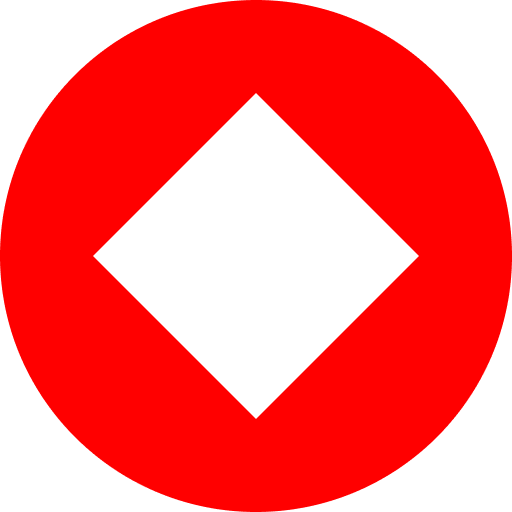Совместная работа
Совместная работа
Предупреждение
Раздел в разработке. Одновременная работа с одной диаграммой из нескольких вкладок или браузеров пока не поддерживается.
Совместная работа в система в работе предназначена для того, чтобы экономить ваше время за счет:
- Все видят одни и теже процессы
- Все процессы в актуальном состоянии
- Не надо пересылать файлы и ссылки
- Все изменения версионируются и можно откатиться к пред. версиям, если кто-то что-то сломал
- Можно посмотреть, чем текущая версия отличается от предыдущей.
4 типа совместной работы
В системе существует несколько способов поделиться своей работой с коллегами - на уровне процесса, на уровне папки, на уровне команды и на уровне предприятия.
Чем ближе выданы права к диаграмме, тем они сильнее. Т.е. права на уровне процесса сильнее прав на уровне папки. А на уровне папки - сильнее чем на уровне команды.
На уровне процесса - поделиться конкретным процессом
Вы можете поделиться конкретной диаграммой с конкретными пользователями. Это хорошо работает, когда вам нужно просто поделиться одной диаграммой. 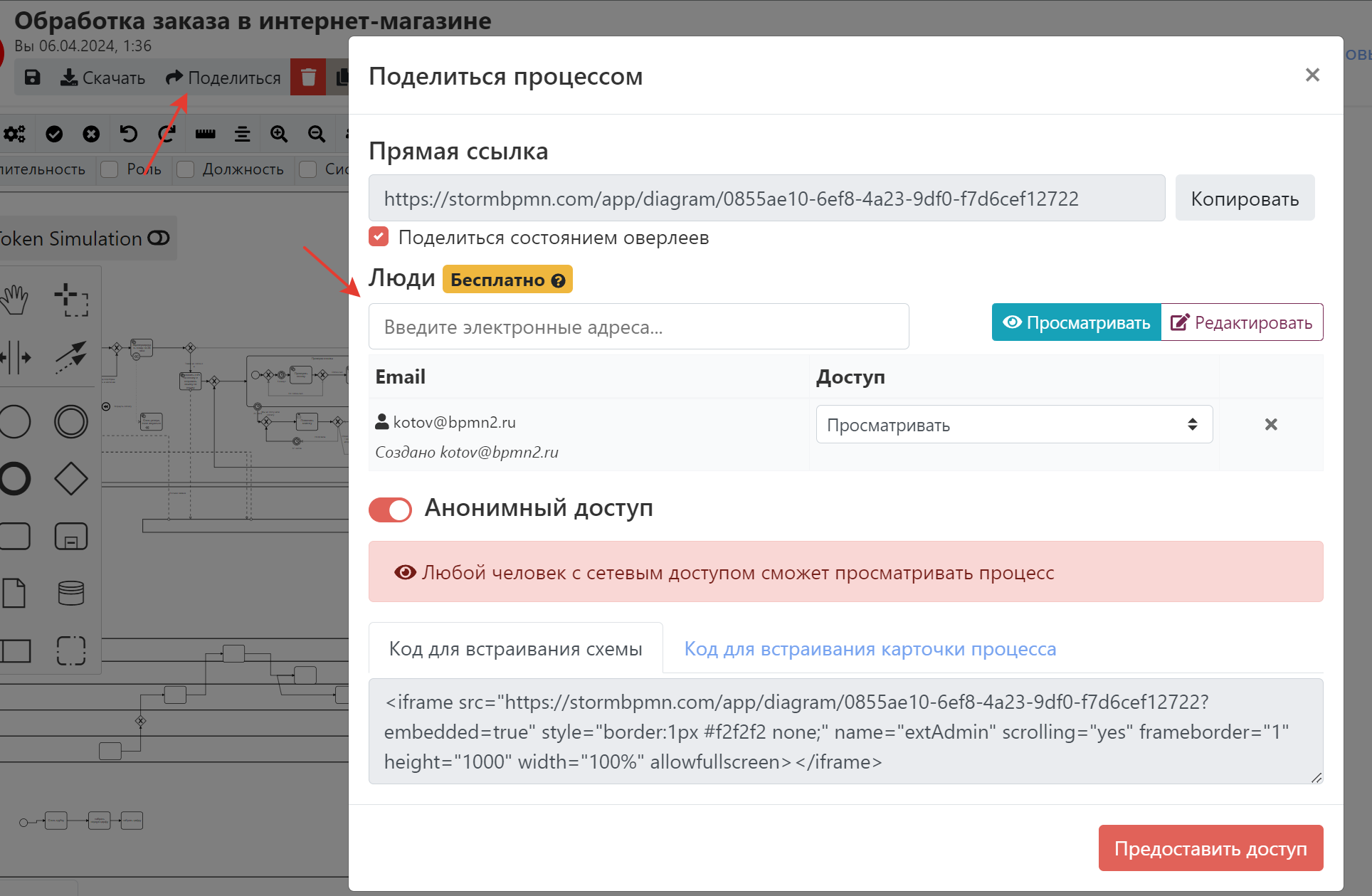
Совет
Используйте этот способ, если хотите поделиться процессом не заставляя регистрироваться в системе. Включите галочку анонимный доступ.
На этом экране можно настраивать:
- Отображение оверлеев по ссылке
- Просматривать, редактировать или удалять права конкретных пользователей на диаграмму
- Предоставлять анонимный доступ
- Предоставлять доступ к диаграмме для организации (только ENTERPRISE-версия)
- Просматривать код для встраивания диаграммы в системы типа Confluence
Чтобы посмотреть и массово управлять такими выданными правами, нужно перейти в раздел гости.
Примечание
Такое предоставление доступа не делает получателя доступа членом вашей команды. Такое предоставление доступа потребяет лимит бесплатных доступов на тарифе Personal.
При выдаче доступа человек получит уведомление по почте с предложением зарегистрироваться (если не было учетной записи в системе) или с тем, что ему предоставлен доступ (если учетная запись была). Все диаграммы, которыми когда либо делились с человеком, доступы на главной странице в разделе "Поделились со мной":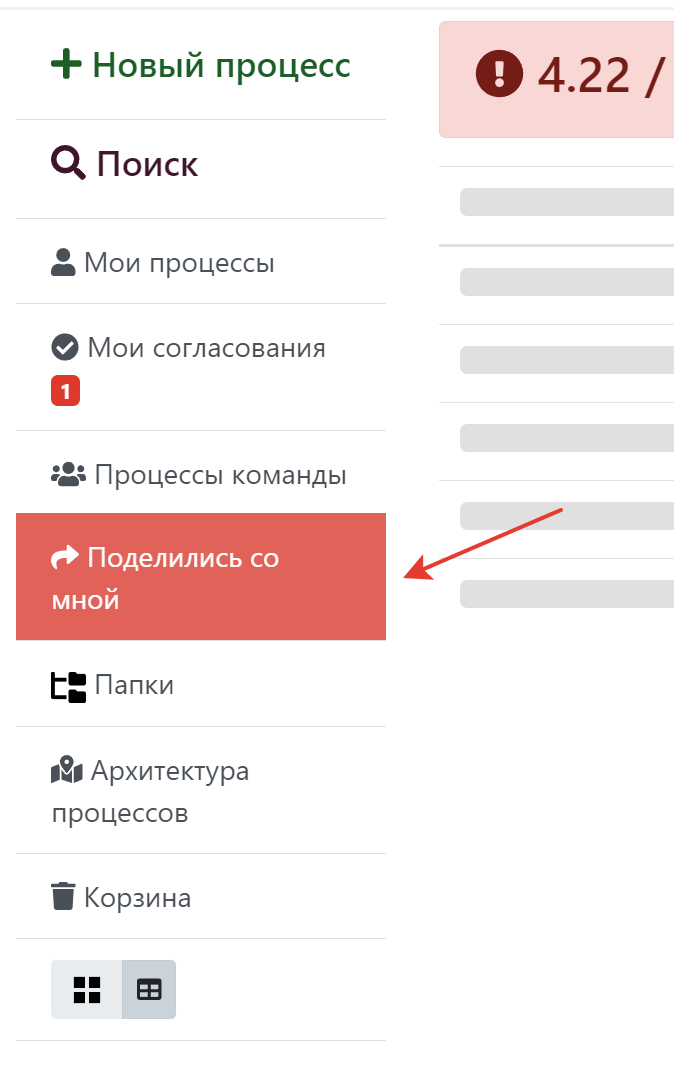
На уровне папки
В тарифе TEAM существует возможность поделится конкретной папкой с конкретным человеком. По смыслу работает точно так же - отображается в "поделились со мной", шлется нотификация. При этом человек НЕ увидит внутреннюю структуру папок, а просто увидит их все скопом. Анонимный доступ до папок невозможен.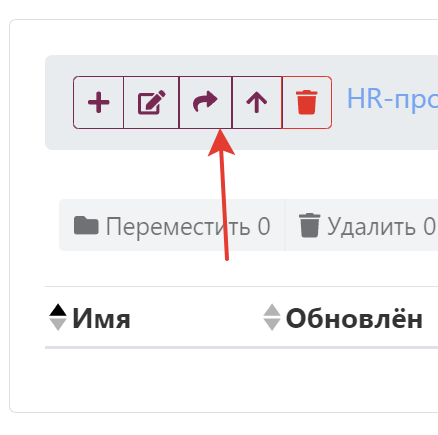
Совет
Этот вариант хорошо работает, когда вы не хотите приглашать человека в вашу команду, но вам нужно поделиться с ним группой каких-то процессов.
Управление командой
Команда - это группа людей, которые вместе работают над одними процессами. Например, у вас есть команда "Кредитные карты", в которой 10 человек и все они работают с продуктом "Кредитная карта".
Участники команды, в отличии от всех других способов совместной работы, получают такие приемущества:
- Видят все диаграммы всех участников команды автоматически, без необходимости предоставлять права
- Видят структуру папок
- У них общие элементы архитектуры и роли
- Видят общие шаблоны регламентов
- Имеют общие требования по качеству описания процессов
- Видят общую оргструктуру
Примечание
Доступность диаграмм для членов команды определяется по ее участникам. Участник входит в команду - его диаграммы всем видны. Участник уволился и его убрали из команды - диаграммы не видны.
Чтобы избежать недоступности диаграмм после увольнения сотрудников используйте кнопку "забрать авторство диаграмм" перед тем, как удалить участника.
Cоздание команды
Создать команду может любой пользователь системы по ссылке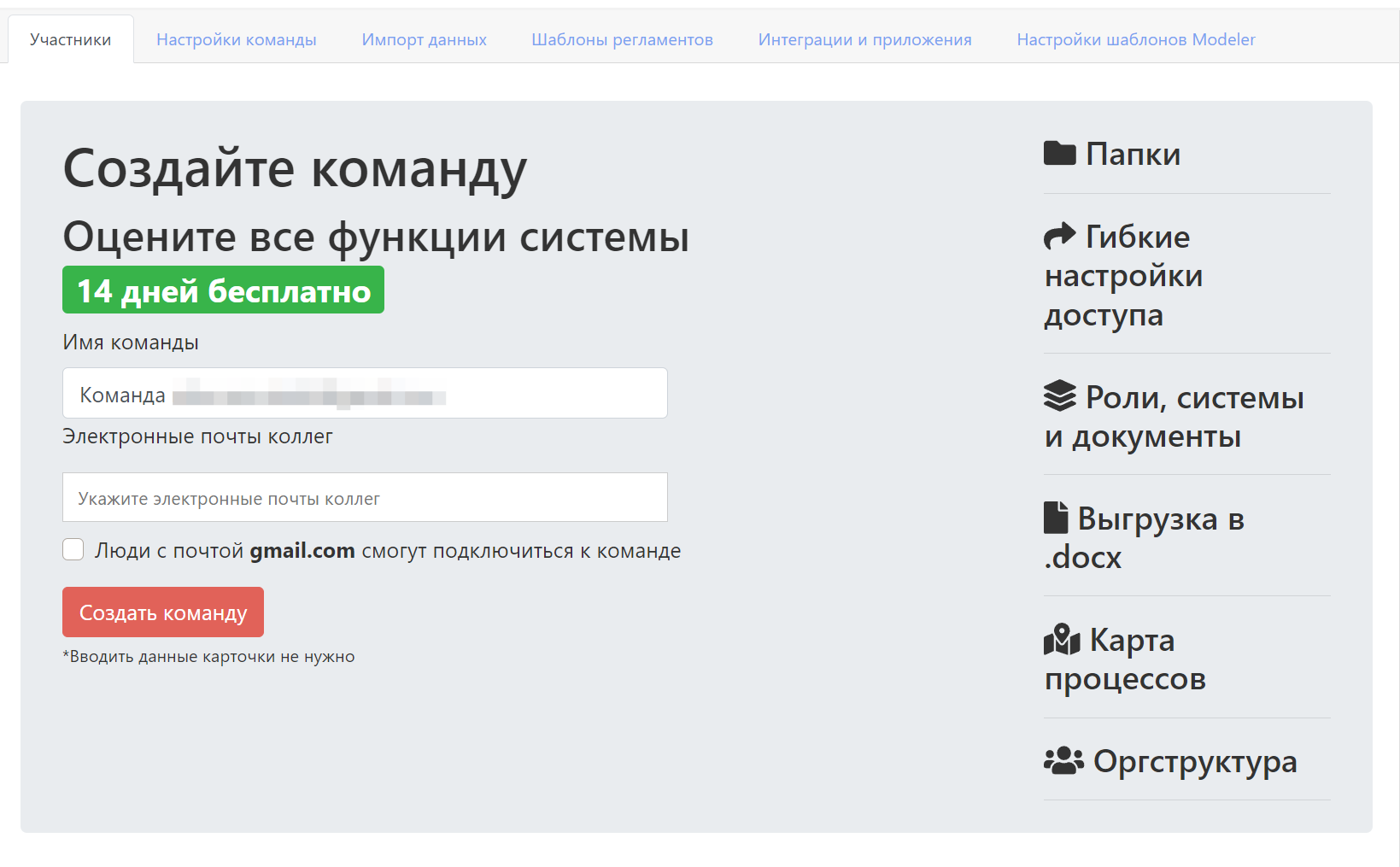
Совет
Создание команды в первый раз включает тестовый период со всеми функциями системы, попробуйте!
Приглашение в команду
Чтобы команда работала, люди должны иметь уточные записи в системе и вступить в команду. Есть несколько способов вступить в команду:
По почте
При создании команды или по ссылке при нажатии на кнопку "пригласить по почте" вы можете указать почтовые ящики ващих коллег. Если у них есть аккаунт в системе и они не входят в команды, от они сразу же будут добавлены в вашу команду. Если у них нет аккаунтов, то сначала они получат приглашение зарегистрироваться.
Предупреждение
Поскольку приглашение по почте связано с отправкой писем от нашего имени, у нас встроена защита от спама. Не отправляйте больше 5 приглашений за раз.
По ссылке
Самый удобный вариант - получить ссылку по кнопке "пригласить по ссылке" и отправить его коллегам. Перейдя по ней они смогут зарегистрироваться или присоедениться к команде. В этом случае у них будут права на чтение, их можно будет сменить позднее.
Примечание
Если участник уже член команды, то вступить по ссылке у него не получится - сначала надо выйти из команды или удалить команду.
По домену
Если ваша организация имеет свой домен, например stormbpmn.com , то вы можете указать его в настройках команды. Тогдай любой человек с такой почтой, например d.kotov@stormbpmn.com, получат возможность вступить в вашу команду. Тоже хороший способ собрать всех коллег вместе. Указываете домен и говорите "Регистрируемся с рабочих почт и вступаем в команду!".
Управление правами
Сейчас существует 3 типа прав:
- Администратор - может создавать роли и элементы архитектуры и делать вообще все с командой.
- Чтение\редактирование - НЕ может создавать роли и элементы архитектуры, НЕ может менять настройки команды. Может редактировать папки и диаграммы коллег.
- Чтение - Не может редактировать диаграммы коллег, не может трогать папки. Может создавать диаграммы.
Управляение правами осуществяется путем выбора участников и нажатия на кнопку "Сменить права".